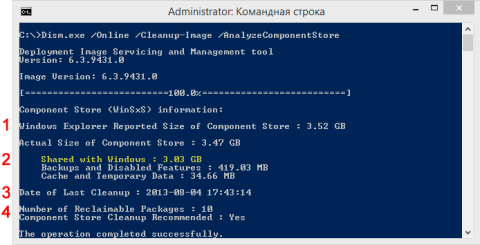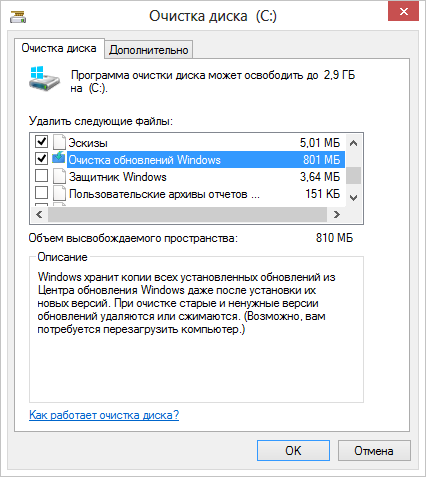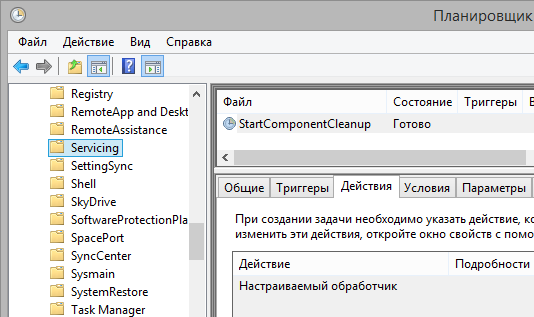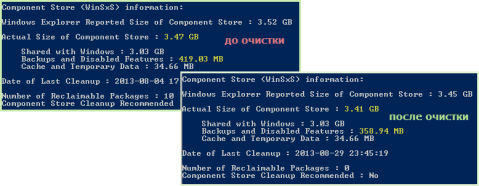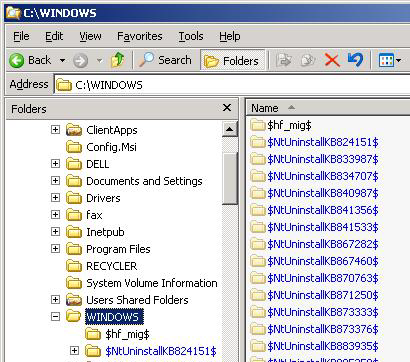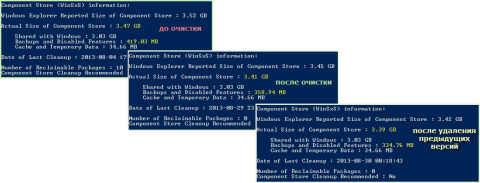Sysnative — папка, которая указывает операционной системе предоставить доступ 32-битному приложению к 64-битным библиотекам.
Данная директория непростая, вы ее можете не увидеть, когда она на самом деле — присутствует. Причина — каталог виден только 32-битным приложениям. Если у вас операционная система 64-битная, то программа Проводник — тоже 64-битная, поэтому папку эту не видит.
Но главное:
- Иногда 32-битной программе может потребоваться 64-битная функция.
- В таком случае нужно будет использовать папку Sysnative, потому что она указывает на папку System32, которая соответственно в 64-битной операционке содержит данные этой же разрядности.
- Но по факту папки Sysnative не существует в 64-битной среде.
- Программисты при написании 32-битного приложения понимают, что когда программе нужны будут 64-битные функции, они не будут использовать каталог System32, потому что система автоматически перекинет в папку SysWOW64, которая содержит 32-битные компоненты (ведь программа сама тоже такой разрядности). Вместо этого разработчики используют Sysnative, потому что эта папка уже будет перебрасывать в System32.
РЕКЛАМА
Из чего можно сделать вывод: SysNative является в некотором смысле невидимой, использование которой просто говорит операционной системе — неважно какая программа, но ей нужно предоставить 64-битные библиотеки, а не перенаправлять в 32-битный вариант библиотек (каталог SysWOW64).
Sysnative — можно ли удалить?
Оказывается что удалять нельзя, судя по информации из интернета.
Папку Sysnative как и System32, SysWOW64 — трогать нельзя. Весить Sysnative может пару гигабайт и это вполне нормальное явление.
При желании почистить OS Windows от мусорных файлов используйте только безопасные методы, например: Win + R > команда cleanmgr > выбираем системный диск > отмечаем галочки мусорные данные для удаления и чистим систему.
Заключение
Выяснили:
- Папка Sysnative необходима чтобы 32-битное приложение в 64-битной среде могло спокойно получить доступ к папке System32 (обычно операционка перенаправляет в SysWOW64).
Удачи.
Sysnative — это особая системная папка, которая может быть найдена в операционной системе Windows 7. Тем не менее, многие пользователи не знают точного назначения этой папки и спрашивают себя, можно ли ее безопасно удалить. В этой статье мы рассмотрим, что такое Sysnative и решим эту деликатную проблему.
Оригинальный путь к папке Sysnative может быть следующим: C:\Windows\Sysnative. Эта папка может быть весьма запутанной для некоторых пользователей, поскольку ее название похоже на System32 (C:\Windows\System32), папку, содержащую важные системные файлы. Тем не менее, синтаксическое название папки Sysnative представляет собой «виртуальный» псевдоним, используемый для обхода архитектурных ограничений 64-битной версии ОС Windows.
Важно понимать, что удаление папки Sysnative может привести к серьезным проблемам с системой и устранению некоторых важных компонентов Windows. Поэтому не рекомендуется удалять папку Sysnative после обнаружения в операционной системе Windows 7.
В целом, наличие папки Sysnative в Windows 7 является вполне нормальным и не является признаком каких-либо проблем. Она выполняет определенные функции, необходимые для безопасной работы системы. Поэтому рекомендуется не трогать эту папку и оставить ее без изменений.
Содержание
- Роль и функции папки Sysnative в Windows 7
- Критическая важность папки Sysnative для операционной системы
- Опасность удаления папки Sysnative
- Почему папка Sysnative может занимать большое количество места на диске
- Как правильно управлять папкой Sysnative в Windows 7
Роль и функции папки Sysnative в Windows 7
Папка Sysnative играет важную роль в операционной системе Windows 7. Она предназначена для выполнения 32-битных приложений и скриптов на 64-битной версии Windows 7.
Windows 7 включает в себя две папки для хранения 64-битных и 32-битных системных файлов: System32 и SysWOW64. Фактически, когда в 32-битном приложении выполняется команда, оно пытается получить доступ к папке System32. Но в 64-битной версии ОС System32 — это папка для хранения 64-битных файлов, и 32-битное приложение не может безопасно вмешиваться в работу этой папки.
Папка Sysnative обходит эту проблему при выполнении 32-битных команд. Она представляет собой виртуальную папку, которая позволяет 32-битным процессам искать и использовать файлы в папке System32. Когда 32-битное приложение обращается к Sysnative, операционная система автоматически перенаправляет его на папку System32, где он может получить доступ к необходимым файлам и скриптам.
Удаление папки Sysnative не рекомендуется, так как она является важной частью операционной системы. Если удалить эту папку, то может возникнуть ряд проблем с выполнением 32-битных приложений и скриптов на 64-битной версии Windows 7.
Критическая важность папки Sysnative для операционной системы
Обычно папка Sysnative находится в системном каталоге (обычно C:\Windows\Sysnative) и доступна только для системных процессов. В ней хранятся файлы, необходимые для работы 32-битных программ, такие как драйверы, системные библиотеки и исполняемые модули. Без этих файлов некоторые компоненты и приложения могут не функционировать или работать неправильно.
Важно отметить, что папка Sysnative является виртуальной папкой, созданной операционной системой для обеспечения совместимости. Она позволяет 32-битным процессам обращаться к системным файлам, находящимся в реальной папке System32, несмотря на то, что для них эта папка недоступна.
Из-за особого предназначения и связи с работой операционной системы, не рекомендуется удалять папку Sysnative или изменять ее содержимое. Это может привести к непредвиденным последствиям, таким как некорректная работа приложений, системных служб или нарушение стабильности системы в целом.
Если вы заметили проблемы с папкой Sysnative, такие как перегрузки процессора или ошибки в системных логах, рекомендуется обращаться за помощью к опытным специалистам или поддержке операционной системы.
Опасность удаления папки Sysnative
Папка Sysnative содержит важные системные файлы, которые необходимы для поддержки 32-битных приложений на 64-битной версии Windows. Удаление или изменение этих файлов может привести к непредсказуемым последствиям, таким как сбои программ, ошибки работы операционной системы или даже полная неработоспособность системы.
Процессоры с 64-битной архитектурой имеют специальное расположение папок для разных типов приложений. Папка Sysnative используется системой для разрешения конфликтов и обеспечения совместимости с 32-битными приложениями, которые могут требовать доступ к системным файлам.
В то же время, удаление папки Sysnative не только приведет к проблемам с поддержкой 32-битных приложений, но также может нанести ущерб всей операционной системе, включая стандартные программы, службы и драйверы.
Во избежание возникновения серьезных проблем и ошибок в работе системы, рекомендуется не удалять или изменять файлы или папки, находящиеся в папке Sysnative.
Если у вас возникли вопросы или проблемы с этой папкой, рекомендуется обратиться к специалистам технической поддержки или использовать системные инструменты диагностики и восстановления, предоставленные разработчиками операционной системы.
Почему папка Sysnative может занимать большое количество места на диске
Когда 32-битные приложения запускаются на 64-битной версии Windows 7, они взаимодействуют с системными файлами через папку Sysnative, чтобы получить доступ к системным ресурсам. Это позволяет устранить проблемы совместимости и обеспечить работу приложений без ошибок.
Однако размер папки Sysnative может постепенно увеличиваться, особенно если на компьютере часто используются старые 32-битные приложения. Это происходит из-за накопления временных файлов, кэша и другой системной информации, которые не всегда удаляются автоматически.
Если папка Sysnative занимает слишком много места на диске, можно попробовать выполнить следующие действия:
- Очистить временные файлы и кэш приложений с помощью инструментов системы или сторонних программ.
- Выполнить проверку системных файлов с помощью инструмента sfc /scannow в командной строке, чтобы удалить поврежденные или ненужные файлы.
- Ограничить использование старых 32-битных приложений или удалить их, если они больше не нужны.
Удаление папки Sysnative не рекомендуется, так как она необходима для правильной работы компонентов операционной системы и приложений. Однако регулярное очищение и оптимизация этой папки может помочь освободить место на диске и улучшить производительность системы.
Как правильно управлять папкой Sysnative в Windows 7
Удаление или изменение папки «Sysnative» может привести к нарушению работы системы и приложений, особенно если на вашем компьютере установлена 64-битная версия операционной системы. Поэтому не рекомендуется самостоятельно удалять или переносить эту папку.
Однако, в некоторых случаях пользователи обнаруживают проблемы с данной папкой, например, файлы внутри нее могут повреждаться или внезапно исчезать. В таких случаях, прежде чем принимать решение, стоит обратиться к специалисту по компьютерам или центру поддержки Microsoft, чтобы получить более подробную информацию и правильные рекомендации по устранению проблемы.
Если же проблема решена и папка «Sysnative» функционирует нормально, рекомендуется не трогать ее структуру и файлы внутри, чтобы не нарушить целостность операционной системы Windows 7. Таким образом, правильное управление папкой «Sysnative» включает в себя предотвращение нежелательных изменений и регулярную проверку состояния файлов внутри.
С выпуском 64-разрядной версии Windows 7 в обычное распределение папок в каталоге Windows были внесены небольшие изменения. В 64-разрядную версию Windows 7, Windows 8 и Windows 10 включены две новые папки. Это папки Sysnative и SysWOW64 . Это только в 64-битной Windows. Если вы используете 32-битную Windows на 64-битной машине, вы их не увидите. Также вы не увидите их при запуске 32-битной Windows на 32-битной машине.
За пределами каталога Windows есть еще одна папка, которая называется Program Files (x86) . Мы привыкли к имени папки Program Files, в которой находятся исполняемые файлы наших программ. В 64-разрядных системах 64-разрядные программы хранятся в папке Program Files, а 32-разрядные программы – в Program Files (x86). Однако Windows использует нечто вроде эмуляции для запуска 32-разрядных программ на 64-разрядной машине. И, следовательно, необходимо знать и понимать, какие системные папки в Windows (64-разрядные), чтобы вы знали, как получить нужный файл.
В отличие от 32-разрядных компьютеров, где 32-разрядные библиотеки DLL хранятся в папке System32 , 64-разрядная версия Windows хранит библиотеки DLL, связанные с 64-разрядными файлами, в папке System32. Это облегчает программирование и обеспечивает обратную совместимость. То есть, если 64-битная программа ссылается на System32 в своем коде, она автоматически получит 64-битную DLL при вызове. Это помогает разработчикам, поскольку им не нужно менять код в своих программах для Windows 64-bit.
Короче говоря, Windows переместила все 32-разрядные библиотеки DLL из папки System32 в каталоге Windows в какую-то другую папку, так что предыдущие программы не нужно перекодировать, чтобы получить нужные библиотеки DLL даже при использовании API – после обновления до 64-разрядной. Проблема возникает, когда 32-разрядное приложение пытается получить доступ к папке System32. В этом случае произойдет сбой программы, так как она не написана для обработки 64-битных DLL.
Папка SysWOW64 в 64-битной Windows
Все 32-разрядные библиотеки DLL были перемещены в новую папку SysWOW64 в 64-разрядной версии Windows 7, Windows 8 и Windows 10, поэтому, когда 32-разрядные программы вызывают 32-разрядные библиотеки DLL , они должны добраться до папки SysWOW64.
Вам может показаться, что разработчикам придется сканировать свои программы и приложения, чтобы указать функции DLL в папке SysWOW64. Но Microsoft уже позаботилась об этом. Если это 32-разрядная программа, которая вызывает C: \ Windows \ System32 , эмулятор перенаправит путь к C: \ Windows \ SysWOW64 . То есть для запуска 32-битных программ в 64-битной Windows используется эмулятор, чтобы обеспечить надлежащую обратную совместимость и избежать ошибок при вызове DLL-файлов.
Sysnative Folder в 64-битной Windows

Могут быть случаи, когда 32-битной программе или приложению может потребоваться 64-битная DLL. В этом случае вам придется использовать папку перенаправления Sysnative . Вы можете считать SysNative виртуальной папкой и псевдонимом, указывающим на папку System32. Он не существует физически в вашей системе как таковой. Поэтому, если вашей 32-разрядной программе требуется доступ к 64-разрядной библиотеке DLL, не используйте C: \ Windows \ System32 , поскольку эмулятор 32-разрядной программы перенесет ее в 32-разрядную папку DLL, которая называется SysWOW64. Вместо этого используйте C: \ Windows \ SysNative в качестве пути к программе DLL. Использование Sysnative в пути перенаправит его в папку System32 вместо папки SysWOW64.
Если вы откроете File Windows Explorer, вы не найдете папку Sysnative в C: \ Windows. Даже если вы установили параметры папки, чтобы показать скрытые и системные папки. Это связано с тем, что Windows File Explorer является 64-битной программой при работе в 64-битной Windows, а папка Sysnative видима и доступна только для 32-битных программ.
Подводя итог:
- Папки System32 содержат 64-битные файлы DLL.
- SysWOW64 содержит 32-разрядные файлы DLL, а 32-разрядные программы автоматически перенаправляются в эту папку
- Sysnative – это папка перенаправления, которая позволяет 32-разрядным программам вызывать 64-разрядные библиотеки DLL.
Дополнительное чтение: MSDN.
Хотите узнать разницу между папками System32 и SysWOW64?
Папка sysnative в операционной системе Windows 7 является особой директорией, которая играет важную роль в процессе выполнения приложений и команд операционной системы. Несмотря на то, что эта папка существует только в 64-разрядной версии Windows 7, она имеет особое значение для правильного функционирования системы и работы с приложениями.
Особенность папки sysnative заключается в том, что она обеспечивает псевдо-среду для 32-разрядных приложений, которые запускаются в 64-разрядной версии операционной системы Windows 7. Это позволяет программам, написанным для 32-разрядной платформы, работать непосредственно с системными файлами и библиотеками, специфичными для 64-разрядной версии операционной системы.
Примечание: папка sysnative может содержать системные файлы и библиотеки, которые являются критическими для работы самой операционной системы. Поэтому не рекомендуется вносить изменения в эту папку без необходимости или без соответствующих знаний и опыта.
Использование папки sysnative позволяет разработчикам и пользователям операционной системы Windows 7 удобно работать с 32-разрядными приложениями, а также обеспечивает совместимость и безопасность взаимодействия между различными компонентами системы. Более того, наличие папки sysnative упрощает процесс разработки и портирования приложений.
Содержание
- sysnative в Windows 7
- Назначение папки sysnative
- Возможности папки sysnative
sysnative в Windows 7
Папка sysnative в Windows 7 представляет собой специальный символический ссылочный каталог, используемый для взаимодействия между различными битностями операционной системы.
Она служит для обхода ограничений, связанных с разделением файловой системы на 32-битные и 64-битные приложения в 64-битной версии Windows. Как известно, 64-битная версия операционной системы имеет две основные папки для системных файлов: System32 для 64-битных файлов и SysWOW64 для 32-битных файлов.
Однако, для обеспечения обратной совместимости с 32-битными приложениями, введена папка sysnative, которая в реальности ссылается на папку System32 даже в 64-битном окружении. Это позволяет 32-битным приложениям иметь доступ к системным файлам, находящимся в папке System32 на 64-битной операционной системе.
Таким образом, приложениям, работающим в 32-битном режиме, можно обращаться к системным файлам в папке sysnative, и они будут использовать соответствующие 64-битные файлы, предотвращая конфликты при их обращении к папке System32.
Важно отметить, что папка sysnative доступна только для 32-битных приложений. 64-битные приложения будут все равно обращаться к папке System32 для доступа к соответствующим файлам.
Назначение папки sysnative
Папка sysnative в операционной системе Windows 7 представляет собой виртуальную папку, которая создана с целью обеспечить совместимость 32-битных приложений с 64-битной версией операционной системы.
В Windows 7 архитектура x64 стала основной, она позволяет использовать больший объем оперативной памяти и более производительные процессоры. Однако, многие старые программы и приложения, разработанные для 32-битных систем, не могут быть запущены непосредственно из папки System32, так как они ожидают увидеть структуру файлов 32-битной ОС.
Для обеспечения совместимости, в операционной системе Windows 7 была введена виртуальная папка sysnative. Она является специальной системной папкой, которая содержит 64-битные версии системных файлов, но позволяет 32-битным приложениям просматривать содержимое этой папки так, как если бы они были запущены в 64-битной среде. Таким образом, при запуске 32-битного приложения, система автоматически переадресует его запросы к файлам в папке sysnative, обеспечивая корректную работу программы.
Важно отметить, что папка sysnative доступна только для 32-битных приложений, в 64-битных приложениях она отсутствует. Также стоит учесть, что использование папки sysnative требует особой осторожности, так как неправильное обращение к файлам в этой папке может привести к серьезным проблемам в работе системы.
| Почему используется папка sysnative? | Зачем нужна папка sysnative? |
|---|---|
| Совместимость с 32-битными приложениями. | Обеспечение корректной работы старых программ. |
| Переадресация запросов от 32-битных приложений к 64-битным файлам. | Использование 64-битных системных файлов в 32-битных приложениях. |
| Обеспечение корректной работы виртуальной машины WOW64. | Поддержка старых программ, не предназначенных для 64-битной ОС. |
Возможности папки sysnative
Папка sysnative в операционной системе Windows 7 представляет собой особый каталог, который содержит важные системные файлы и компоненты, необходимые для функционирования операционной системы.
Основная цель папки sysnative заключается в обеспечении совместимости программ, запущенных в режиме WoW64, с системным каталогом, с которым они естественно не связаны. WoW64 — это подсистема Windows, которая позволяет 32-битным приложениям работать на 64-битной операционной системе.
Когда 32-битное приложение пытается получить доступ к системным файлам, оно реально запущено в каталоге syswow64, который представлен в WoW64. Однако, для совместимости и нормального функционирования, приложение должно иметь доступ к системной папке sysnative, чтобы получить доступ и работать с системными файлами операционной системы 64-битной версии.
Таким образом, папка sysnative позволяет существующим 32-битным приложениям работать на 64-битной ОС без необходимости изменения путей доступа к системным файлам. Это обеспечивает беспрепятственную работу программ в WoW64 в окружении Windows 7.
Содержание
- 990x.top
- Простой компьютерный блог для души)
- Sysnative — что это за папка windows 10?
- Sysnative — что это за папка Windows 10?
- Sysnative — можно ли удалить?
- Заключение
- Sysnative что это за папка windows 10
- Куда девается свободное место в службах удаленных рабочих столов
- Очистка папки Windows от мусора
- Что такое и как очистить папку Installer
- Можно ли удалить папку Windows Installer?
- Как правильно очистить папку windows installer
- Что такое и как очистить папку ServiceProfiles
- Что такое и как очистить папку WinSxS
- Очистка папки WinSxS в Windows 10, 8 и Windows 7
- Можно ли удалить папку winsxs
- Автоматическая очистка резервных копий обновлений в WinSxS
- Что такое папка Sysnative?
- Что означает WoW64?
- Где находится папка SysWOW64 в Windows 10?
- Что означает перенаправление файловой системы WoW64?
- Почему он называется SysWOW64?
- Для чего используется SysWOW64?
- Почему System32 называется System32?
- Что такое папка System 64?
- System32 — это вирус?
- Как включить WOW64 в Windows 10?
- Что такое Windir System32?
- 64-битная лучше 32-битная?
- Как очистить SysWOW64?
- Какова цель Wow6432Node?
- Sysnative что это за папка windows 10
- Животрепещущие вопросы
- Почему папка WinSxS такая большая
- Почему папка WinSxS постоянно растет
- Sysnative — что это за папка Windows 10?
- Куда девается свободное место в службах удаленных рабочих столов
- Очистка папки Windows от мусора
- Новые возможности системы обслуживания
- Как определить реальный размер папки WinSxS в Windows 10, 8.1 и 8
- Как очистить папку WinSxS в Windows 10, 8.1 и 8
- Команда DISM (рекомендую)
- Утилита «Очистка диска»
- Запланированное задание
- Как удалить все старые версии компонентов из папки WinSxS в Windows 10 и 8.1
- Команда для удаления
- Что происходит при удалении всех предыдущих версий компонентов
- Сжатие компонентов в папке WinSxS (тайное знание)
- Очистка winsxs
- С чем связаны изменения в системе обслуживания Windows 8 и 8.1
- Как удалить папку WinSxS
- Серверные ОС
- Disk Cleanup
- Автоматическая очистка резервных копий обновлений в WinSxS
- Дискуссия и опрос
990x.top
Простой компьютерный блог для души)
Sysnative — что это за папка windows 10?

Sysnative — что это за папка Windows 10?
Sysnative — папка, которая указывает операционной системе предоставить доступ 32-битному приложению к 64-битным библиотекам.
Данная директория непростая, вы ее можете не увидеть, когда она на самом деле — присутствует. Причина — каталог виден только 32-битным приложениям. Если у вас операционная система 64-битная, то программа Проводник — тоже 64-битная, поэтому папку эту не видит.
Из чего можно сделать вывод: SysNative является в некотором смысле невидимой, использование которой просто говорит операционной системе — неважно какая программа, но ей нужно предоставить 64-битные библиотеки, а не перенаправлять в 32-битный вариант библиотек (каталог SysWOW64).
Sysnative — можно ли удалить?
Оказывается что удалять нельзя, судя по информации из интернета.
Папку Sysnative как и System32, SysWOW64 — трогать нельзя. Весить Sysnative может пару гигабайт и это вполне нормальное явление.

При желании почистить OS Windows от мусорных файлов используйте только безопасные методы, например: Win + R > команда cleanmgr > выбираем системный диск > отмечаем галочки мусорные данные для удаления и чистим систему.
Заключение
Источник
Sysnative что это за папка windows 10
Куда девается свободное место в службах удаленных рабочих столов
Описываю классическую ситуацию. Есть RDS ферма, которая состоит из двух посредников (RD Connection Broker) и 15-20 хостов RDSH, к котором непосредственно подключаются удаленные пользователи. В большинстве случаев, пользователи имеют перемещаемые профили. Все хорошо, все работает, но случается момент, что появляется еще пара сотен юзеров, например, из-за расширения компании или поглощения другой, это не важно. На ваших узлах, становится катастрофически не хватать свободного места. Если у вас виртуальные машины, то тут проще можно расширить ресурсы, при наличии места на датасторах, в случае с физическими серверами сложнее, так как расширять существующие RAID массивы, очень геморройная вещь, да и места на СХД, может так же не хватать. Да и расширять до бесконечности вы не можете. Плюс за счет того, что профили перемещаемые, то вы должны умножить новое дисковое пространство на количество ваших узлов, вот такая математика.
Давайте посмотрим, что вы можете предпринять для оптимизации, без расширения дискового пространства. Первым делом мы с вами воспользуемся утилитами, которые позволят посмотреть, чем конкретно заняты ваши жесткие диски. Тут утилит много, я могу выделить бесплатную WinDirStat или платную TreeSize.
Установка WinDirStat, очень тривиальная, я не буду ее приводить. После инсталляции запускаем утилиту. На первом экране WinDirStat, попросит вас выбрать локальный диск или каталог для сканирования файлов. В моем примере на Remote Desktop Session Host хосте, один диск C:, его я и выбирая.
У вас начнется сканирование вашего локального диска, на предмет того, чем он занят. Вы увидите забавных пакменов.
Как видим, у меня самым объемным является папка Users, второй папка Windows 45 ГБ. С правой стороны вы увидите столбец по форматам, там сразу можно выделить MP4 или MSI, видно сколько они занимают. Ниже разноцветные квадраты, это так выглядят все типы файлов на жестком диске в этой утилите.
Открыв папку профили, вы сразу видите самые объемные из них, смотрите, чем они заняты и проводите зачистку, с визгами и орами от пользователей. Но тут никак больше.
Очистка папки Windows от мусора
Далее мы посмотрим, почему папка Windows занимает 45 ГБ, что очень странно. Открыв более подробное описание, мы с вами видим, что 70% папки Windows на моем хосте RDS фермы, занимают три папки:
Что такое и как очистить папку Installer
Как видите у меня папка Windows Installer занимает много места, это аж 15 ГБ. Если открыть ее содержимое, то вы увидите GUID номера, ваших программ.
Если более детально капнуть в папку Windows Installer, то тут в основном лежат файлы msp, это пакеты обновления, MSI и MST файлы.
Хочу отметить, что папка Installer, по умолчанию скрыта, и для ее отображения, вы должны включить скрытые файлы и папки в Windows.
Можно ли удалить папку Windows Installer?
Напоминаю, что в папке C:WindowsInstaller лежат инсталляторы программ, которые используются для их правильного удаления, восстановления. Простой пример, когда вы заходите в панель управления Windows, то на большинстве программ вы видите эти статусы.
Простой пример из жизни, один из моих приятелей удалил содержимое Installer, в итоге получил ситуацию, что когда ему нужно было удалить Microsoft Office и поставить новую версию, он получил ошибку, что этого сделать нельзя.
Так, что если Windows Installer занимает много места, не стоит ее сразу полностью удалять, к этому делу нужно отнестись, очень избирательно. Как мы поняли, она точно нужна и отвечает за ваши программы, но парадокс операционной системы Windows в том, что когда вы удалил какую-то программу, ее инсталлятор, останется лежать в данной папке, в виде мусора и занимать дисковое пространство, вам ведь это не нужно. Так что приступам к ее чистке.
Как правильно очистить папку windows installer
Перед всеми нашими манипуляциями, вы должны обязательно выполнить вот что:
Для того, чтобы правильно очистить каталог C:WindowsInstaller, можно воспользоваться бесплатной утилитой PatchCleaner.
Как работает PatchCleaner. Операционная система Windows содержит список текущих установщиков и патчей, к которым можно получить доступ через вызовы WMI ( Инструментарий управления Windows ). PatchCleaner получает этот список известных файлов msi/msp и сравнивает их со всеми файлами msi/msp, которые находятся в каталоге c:WindowsInstaller. Все, что находится в папке, но не в списке, представленном окнами, считается сиротскими файлами и помечено для перемещения или удаления.
Принимаем лицензионное соглашение «I Agree»
Указываем для каких пользователей будет устанавливаться PatchCleaner.
Установка PatchCleaner завершена, запускаем ее.
После запуска, утилита проведет сканирование. У вас будет два показателя:
По пути Move Loction, будет делаться резервная копия, на всякий случай, можете при желании изменить данный путь.
Нажав на кнопку «details», вы увидите более подробный список, устаревших пакетов msp, прочитать к каким программам, они относились.
Чтобы запустить процесс освобождения дискового пространства на ферме RDS и уменьшить размер папки C:WindowsInstaller, нажмите кнопку «Move».
Вас спросят, хотите ли вы этого, нажимаем yes
Все уменьшение папки Installer выполнено.
Видим, что больше в системе нет устаревших файлов.
В папке с резервной копией, теперь лежат ваши устаревшие файлы.
Если вы не хотите производить чистку Windows Installer, или просто боитесь это делать, но располагаете в системе другим, дополнительным диском, на котором есть свободное место, то можете перенести C:WindowsInstaller на него, для этого можно воспользоваться символическими ссылками, мы их уже использовали когда переносили OST файл в Outlook.
Предположим у меня есть еще диск E:, и на нем есть 100 гб свободного места и я бы хотел на него перенести системную папку, для этого открываем командную строку с правами администратора и вводим команду, но перед этим ОБЯЗАТЕЛЬНО, скопируйте C:WindowsInstaller в E:Installer.
Теперь если вы зайдете в каталог C:WindowsInstaller, то увидите на папке стрелочку в левом углу, это означает, что это символическая ссылка, ведущая в другое место. Надеюсь с папкой Installer мы разобрались, и очистили часть места на RDS ферме.
Что такое и как очистить папку ServiceProfiles
Я нашел ответ от разработчика Windows, что делал эту службу кэширования, его зовутNiklas Borson, вот что он отвечал, на вопрос, почему на RDS ферме, папка ServiceProfiles имеет большой размер.
Кэширование происходит, чтобы разгрузить центральный процессор от постоянного обращения, тем самым сэкономив производительность.
В свою очередь, вы можете сделать bat файл вот с таким содержимым, и удалять файлы старше 30 дней из папки ServiceProfiles. Скрипт останавливает две службы:
net stop FontCache && net stop FontCache3.0.0.0
net start FontCache && net start FontCache3.0.0.0
Что такое и как очистить папку WinSxS
Очистка папки WinSxS в Windows 10, 8 и Windows 7
Продолжаем с вами производить очистку в папке Windows, от всевозможного хлама, и на очереди у нас с вами папка WinSXS, выше я написал, что из себя представляет данная папка. Как видите утилита WinDirStat, показывает что WinSxS, занимает 7,2 гб, для этой папки, это размер в пределах нормы, но если вы у себя видите, здесь 10-15 гб и более, то это повод задуматься над ее очисткой.
Есть распространенный миф о гигантских размерах этой папки, что на самом деле не совсем так. Дело в том, что подавляющее большинство содержимого папки WinSxS является «жесткими ссылками», а Проводник и файловые менеджеры это не учитывают. Реальный вес этой папки гораздо меньше, чем пишется в ее свойствах.
Можно ли удалить папку winsxs
Саму папку удалять конечно же не стоит, а вот правильно ее почистить, это правильное решение. Ранее я вам рассказывал про встроенную утилиту в Windows, под названием cleanmgr (Очистка диска). Там запустив утилиту у вас появлялся мастер «Параметры чистки диска», в котором, чтобы была произведена очистка папки winsxs, нужно было выбрать пункт «Очистка обновлений Windows».
Если вы любите все делать из консоли, то вот вам пример очистки папки WinSxS в Windows 10. Запускаем командную строку от имени администратора и вводим команду:
Папка хранилища компонентов будет проанализирована и вы увидите сообщение о необходимости ее очистки, вы увидите ее размер.
Для операционной системы Windows 8.1 или Windows Server 2012 R2, подойдет команда:
Автоматическая очистка резервных копий обновлений в WinSxS
Помимо очистки содержимого данной папки вручную, вы можете воспользоваться планировщиком заданий Windows, для того, чтобы это происходило автоматически.
Источник
Что такое папка Sysnative?
Sysnative — это виртуальная папка, специальный псевдоним, который можно использовать для доступа к 64-битной папке System32 из 32-битного приложения или скрипта. Если вы, например, укажете этот путь к папке в исходном коде вашего приложения: C: Windows Sysnative. фактически используется следующий путь к папке: C: Windows System32.
Что означает WoW64?
При вычислениях на платформах Microsoft WoW64 (32-разрядная версия Windows на 64-разрядной версии Windows) является подсистемой операционной системы Windows, способной запускать 32-разрядные приложения в 64-разрядной версии Windows.
Где находится папка SysWOW64 в Windows 10?
Папка SysWOW64 находится в C: Windows SysWOW64. Это законная папка, заполненная системными файлами, которые позволяют использовать 32-разрядные программы в 64-разрядной версии Windows. Этот процесс выполняется вместе с каталогом System32 Microsoft Windows, который отвечает за управление 64-битными файлами.
Что означает перенаправление файловой системы WoW64?
С введением в 64-битную операционную систему Windows Microsoft представила эмулятор Wow64. … В дополнение к этому, чтобы предотвратить доступ к файлам и конфликты реестра, WoW64 автоматически обрабатывает перенаправление файловых операций для 32-битных приложений, запрашивающих доступ к системным ресурсам.
Почему он называется SysWOW64?
Способ, которым они решили эту проблему, чтобы 32-битные приложения могли работать, заключался в создании 32-битной подсистемы Windows под названием Windows32 On Windows64. Таким образом, сокращение SysWOW64 было создано для системного каталога 32-битной подсистемы. Sys — это сокращение от System, а WOW64 — от Windows32OnWindows64.
Для чего используется SysWOW64?
SysWOW64 — это подсистема, используемая для работы с 32-битными программами в 64-битных версиях Windows. SysWOW64 — это папка, размещенная в системе устройств, поддерживающих ОС Windows, которая может быть повреждена, если вызовет проблемы с памятью.
Почему System32 называется System32?
Первоначально ответили: что означает «32» в «system32»? Раньше это означало, что 32-битная архитектура процессора, на котором работает ОС, однако большинство текущих процессоров на самом деле 64-битные, как и большинство текущих ОС.
Что такое папка System 64?
На 64-битном компьютере 64-битные программы хранят свои файлы в C: Program Files, а общесистемная папка C: Windows System32 содержит 64-битные библиотеки. 32-разрядные программы хранят свои файлы в C: Program Files (x86), а общесистемная папка — C: Windows SysWOW64.
System32 — это вирус?
System32 не является вирусом и не представляет опасности. Фактически, System32 — важная папка операционной системы Windows. Если вы удалите папку System32, ваш компьютер перестанет работать, и вам потребуется переустановить операционную систему.
Как включить WOW64 в Windows 10?
В Advanced Designer на странице Project щелкните Advanced. Откроется расширенный вид. 2. В области настроек эмулятора Windows WOW64 установите флажки для элементов, которые должны разрешать перенаправление WOW64.
Что такое Windir System32?
Каталог% windir% System32 зарезервирован для 64-битных приложений в 64-битной Windows. Большинство имен файлов DLL не были изменены при создании 64-разрядных версий библиотек DLL, поэтому 32-разрядные версии библиотек DLL хранятся в другом каталоге. WOW64 скрывает эту разницу с помощью перенаправителя файловой системы.
64-битная лучше 32-битная?
32-битный процессор по сравнению с 64-битным процессором менее эффективен с точки зрения производительности. С другой стороны, 64-битный процессор больше рекомендуется для многозадачности и выполнения других тяжелых приложений из-за его высокой производительности по сравнению с 32-битным процессором.
Как очистить SysWOW64?
Откройте «Очистка диска», нажав кнопку «Пуск». В поле поиска введите Очистка диска, а затем в списке результатов выберите Очистка диска. Если будет предложено, выберите диск, который вы хотите очистить, а затем нажмите OK. В диалоговом окне «Очистка диска» в разделе «Описание» выберите «Очистить системные файлы».
Какова цель Wow6432Node?
Запись реестра Wow6432Node указывает, что вы используете 64-разрядную версию Windows. Операционная система использует этот ключ для отображения отдельного представления HKEY_LOCAL_MACHINE SOFTWARE для 32-разрядных приложений, работающих в 64-разрядных версиях Windows.
Источник
Sysnative что это за папка windows 10
Животрепещущие вопросы

Почему папка WinSxS такая большая
На самом деле, она занимает значительно меньше места, чем кажется. Множество файлов из папки Windows проецируется в нее с помощью жестких ссылок именно из папки WinSxS. Да, файловые менеджеры могут показывать размер папки WinSxS в 10GB и более, но лишь потому, что они принимают за чистую монету объем жестких ссылок. В Windows этому есть очень наглядное подтверждение.
Почему папка WinSxS постоянно растет
Каждый раз, когда вы устанавливаете обновления, системные файлы заменяются новыми. Их старые версии сохраняются в папке WinSxS, чтобы обеспечить возможность отката в случае проблем с новыми версиями, т.е. устойчивое обслуживание системы. Это приводит к увеличению объема папки WinSxS, хотя на практике ее максимальный размер редко превышает 15GB. Кстати, именно этого аспекта коснулось одно изменение в Windows 8.1, как вы увидите ниже.
Sysnative — что это за папка Windows 10?
Sysnative — папка, которая указывает операционной системе предоставить доступ 32-битному приложению к 64-битным библиотекам.
Данная директория непростая, вы ее можете не увидеть, когда она на самом деле — присутствует. Причина — каталог виден только 32-битным приложениям. Если у вас операционная система 64-битная, то программа Проводник — тоже 64-битная, поэтому папку эту не видит.
Из чего можно сделать вывод: SysNative является в некотором смысле невидимой, использование которой просто говорит операционной системе — неважно какая программа, но ей нужно предоставить 64-битные библиотеки, а не перенаправлять в 32-битный вариант библиотек (каталог SysWOW64).
Куда девается свободное место в службах удаленных рабочих столов
Описываю классическую ситуацию. Есть RDS ферма, которая состоит из двух посредников (RD Connection Broker) и 15-20 хостов RDSH, к котором непосредственно подключаются удаленные пользователи. В большинстве случаев, пользователи имеют перемещаемые профили. Все хорошо, все работает, но случается момент, что появляется еще пара сотен юзеров, например, из-за расширения компании или поглощения другой, это не важно. На ваших узлах, становится катастрофически не хватать свободного места. Если у вас виртуальные машины, то тут проще можно расширить ресурсы, при наличии места на датасторах, в случае с физическими серверами сложнее, так как расширять существующие RAID массивы, очень геморройная вещь, да и места на СХД, может так же не хватать. Да и расширять до бесконечности вы не можете. Плюс за счет того, что профили перемещаемые, то вы должны умножить новое дисковое пространство на количество ваших узлов, вот такая математика.
Давайте посмотрим, что вы можете предпринять для оптимизации, без расширения дискового пространства. Первым делом мы с вами воспользуемся утилитами, которые позволят посмотреть, чем конкретно заняты ваши жесткие диски. Тут утилит много, я могу выделить бесплатную WinDirStat или платную TreeSize.
Установка WinDirStat, очень тривиальная, я не буду ее приводить. После инсталляции запускаем утилиту. На первом экране WinDirStat, попросит вас выбрать локальный диск или каталог для сканирования файлов. В моем примере на Remote Desktop Session Host хосте, один диск C:, его я и выбирая.
У вас начнется сканирование вашего локального диска, на предмет того, чем он занят. Вы увидите забавных пакменов.
Как видим, у меня самым объемным является папка Users, второй папка Windows 45 ГБ. С правой стороны вы увидите столбец по форматам, там сразу можно выделить MP4 или MSI, видно сколько они занимают. Ниже разноцветные квадраты, это так выглядят все типы файлов на жестком диске в этой утилите.
Открыв папку профили, вы сразу видите самые объемные из них, смотрите, чем они заняты и проводите зачистку, с визгами и орами от пользователей. Но тут никак больше.
Очистка папки Windows от мусора
Далее мы посмотрим, почему папка Windows занимает 45 ГБ, что очень странно. Открыв более подробное описание, мы с вами видим, что 70% папки Windows на моем хосте RDS фермы, занимают три папки:
Новые возможности системы обслуживания
Вездесущая утилита DISM обзавелась в 8.1 новыми параметрами командной строки, которые я разберу в этой статье. Но сначала – несколько примечаний:
Готовы? Давайте пойдем от простого к сложному!
Как определить реальный размер папки WinSxS в Windows 10, 8.1 и 8
С помощью одного из новых параметров DISM вы можете проанализировать хранилище компонентов, т.е. папку WinSxS.
Dism.exe /Online /Cleanup-Image /AnalyzeComponentStore
Результат команды будет примерно таким:
Увеличить рисунок
Дата последней очистки хранилища. Об очистке во всех подробностях ниже.Число пакетов, замененных более новыми, и рекомендация по очистке. Фактически, это – файлы, которые обновились после работы Windows Update. Их можно удалить очисткой хранилища.
Я прямо вижу, как у вас руки чешутся очистить хранилище и высвободить место 🙂
Как очистить папку WinSxS в Windows 10, 8.1 и 8
Начиная с Windows 8, в ОС заложено три способа очистки.
Команда DISM (рекомендую)
Вы можете очистить хранилище компонентов вручную одной командой.
Dism.exe /Online /Cleanup-Image /StartComponentCleanup
Это самый быстрый путь к выполнению оптимизации (после него двумя следующими способами вы уже ничего не добьетесь).
Утилита «Очистка диска»
Andrey Bayatakov, спасибо за напоминание об этом способе!
Наберите cleanmgr в командной строке, запущенной от имени администратора. Встроенная в Windows утилита для очистки диска покажет, сколько места вы сэкономите, удалив файлы обновлений Windows.
В принципе, утилита делает то же самое, что и ключ /StartComponentCleanup. Однако она весьма фривольна в оценках освобождаемого пространства, и в моих экспериментах ошибка измерялась сотнями мегабайт, причем в обе стороны.
Запланированное задание
Windows выполняет очистку папки winsxs по расписанию с помощью задания Microsoft – Windows – Servicing – StartComponentCleanup.
Конкретной команды не видно, поскольку очистка реализована обработчиком COM-объектов. А отсутствие триггеров свидетельствует о том, что задание работает в рамках вездесущего автоматического обслуживания. Запустив задание из планировщика или командной строки, вы достигаете почти того же эффекта, что и командой DISM с ключом /StartComponentCleanup. Различия таковы:
Выполнив очистку, вы можете снова проанализировать хранилище и оценить изменения.
Увеличить рисунок
Как видите, в моем случае очистка 10 пакетов позволила сэкономить 60MB, что не так уж и много в масштабах папки. Однако можно почистить еще 🙂
Как удалить все старые версии компонентов из папки WinSxS в Windows 10 и 8.1
В Windows 8.1 появилась аналогичная возможность, хотя реализована она совсем иначе ввиду глобальных различий в системах обслуживания 8.1 и XP.
Команда для удаления
Начиная с Windows 8.1, у параметра /StartComponentCleanup есть дополнительный ключ /ResetBase, с помощью которого можно удалить все предыдущие версии компонентов. Этот ключ не задействован в запланированном задании.
Внимание! Удаление предыдущих версий компонентов лишает вас возможности удалить установленные обновления и пакеты исправлений (Service Packs), но не блокирует установку будущих обновлений.
Это предупреждение вовсе не дежурное, если вспомнить недавнюю ошибку 0xc0000005 после KB2859537, от которой плакал горючими слезами Рунет. Так или иначе, волшебная команда:
Dism.exe /Online /Cleanup-Image /StartComponentCleanup /ResetBase
Очевидно, выигрыш дискового пространства зависит как от количества зачищаемых обновлений, так и от объема замененных ими компонентов. В моем примере удалось высвободить еще около 24MB.
Увеличить рисунок
Что происходит при удалении всех предыдущих версий компонентов
Рассказ об этом перенесен в статью, которая раскрывает подноготную оптимизации папки WinSxS.
Описанные выше нововведения в Windows 8.1 не являются секретом, поскольку задокументированы в библиотеке TechNet (пока только на английском языке). Причем объяснения там выгодно отличаются от типичной сухой документации — чувствувется перо Джозефа Конвея (Joseph Conway), главнoго источника сведений системе обслуживания Windows, который, к сожалению, недавно объявил о прекращении публикаций в своем блоге.
Сжатие компонентов в папке WinSxS (тайное знание)

В статье, где собраны все технические тонкости, я описал разные механизмы сжатия Windows 8 и 8.1+.
Очистка winsxs
Таким образом, смысл производить очистку папки WinSxS имеется только в двух случаях. Либо папка WinSxS действительно приняла «угрожающие» размеры, что более характерно для седьмой версии Windows, либо вы настолько дорожите каждым гигабайтом, что готовы рискнуть работоспособностью вашей системы. Существует несколько способов очистки каталога WinSxS. Самый простой, но не самый эффективный способ заключается в использовании системной утилиты cleanmgr, также известной как «Очистка диска». Чтобы запустить ее, в окошке «Выполнить» введите команду cleanmgr и нажмите ввод. Узнаете?
С чем связаны изменения в системе обслуживания Windows 8 и 8.1
Конечно, точный ответ на этот вопрос может дать только Microsoft, поэтому я просто поделюсь своим видением ситуации.
Как удалить папку WinSxS
Никак. Удаление папки приведёт к тому, что ваша система больше никогда не загрузится. Это связано с тем, что в ней хранятся, в числе иных, критические системные файлы.
Серверные ОС
Современную инфраструктуру трудно представить без технологий виртуализации, выгода от использования которых напрямую связана с эффективным использованием системных ресурсов. Это в полной мере относится к дисковому пространству, которого много никогда не бывает.
Удаление неиспользуемых ролей сервера в Windows Server 2012 помогает ИТ-специалистам эффективнее распоряжаться дисковым пространством. Тем, кто не знает об этой возможности или не считает целесообразным ее применять, поможет сжатие компонентов неиспользуемых ролей в Windows Server 2012 R2.
Disk Cleanup
You can use Disk Cleanup to reduce the number of unnecessary files on your drives, which can help your PC run faster. It can delete temporary files and system files, empty the Recycle Bin, and remove a variety of other items that you might no longer need. The option to cleanup updates helps reduce the size of the component store.
Run Disk Cleanup to delete system files
Manage the Component Store
Determine the Actual Size of the WinSxS Folder
Reduce the Size of the Component Store in an Offline Windows Image
How to Reduce the Size of the Winsxs directory and Free Up Disk Space on Windows Server 2012 Using Features on Demand
How to address disk space issues that are caused by a large Windows component store (WinSxS) directory
Автоматическая очистка резервных копий обновлений в WinSxS
Помимо очистки содержимого данной папки вручную, вы можете воспользоваться планировщиком заданий Windows, для того, чтобы это происходило автоматически.
Для этого необходимо создать простую задачу StartComponentCleanup в MicrosoftWindowsServicing с нужной периодичностью выполнения.
Надеюсь, статья будет полезной и предостережет от нежелательных действий. В случае возникновения вопросов — задавайте, постараюсь ответить.
Дискуссия и опрос
Эта запись является хорошим поводом для вас высказать все, что наболело по поводу хранилища компонентов Windows 🙂 Опрос призван выявить количественный расклад, а в комментариях напишите, создает ли вам проблемы рост размера папки WinSxS. Если создает, опишите их и предоставьте ссылку на полноэкранный скриншот оснастки diskmgmt.msc.
Эта запись знаменует возобновление публикаций в блоге после летнего перерыва. Надеюсь, вы хорошо отдохнули 🙂 Мой отпуск еще только грядет в сентябре, но вас уже ожидают несколько интересных запланированных записей 🙂
Результаты голосования утеряны в связи с прекращением работы веб-сервиса опросов.
Источник